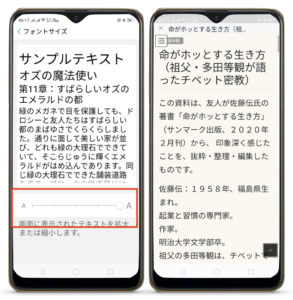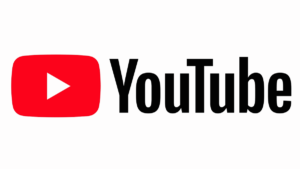ZOOM会議のお誘いが来たのでZOOM会議に参加できるようにしたい、という相談がありました
読みたいところへジャンプ
スマホのZOOMアプリをインストールして会議に参加する手順を解説します
経緯
「友人からZOOM会議をやるので準備をしておくようにと連絡が来ました」という相談です
ZOOMアプリは無料でビデオ会議ができる人気のアプリです
ZOOMアプリをインストールするだけで準備が完了します
ZOOM会議の招待状が届いたいつでも参加できるよう、準備だけでもしておくことをオススメします
手順
- ZOOMアプリをインストールする
- 招待状が届くのを待つ
- 招待状をタップする
- 名前を入力する
- 会議に参加できて始まる
- 会議終了後は退出する
以上の手順を説明します
Huawei Nova lite 3 の画面で説明します
iPhoneの場合はこちらです→クリック
準備
ZOOMアプリをインストールします

NEXT
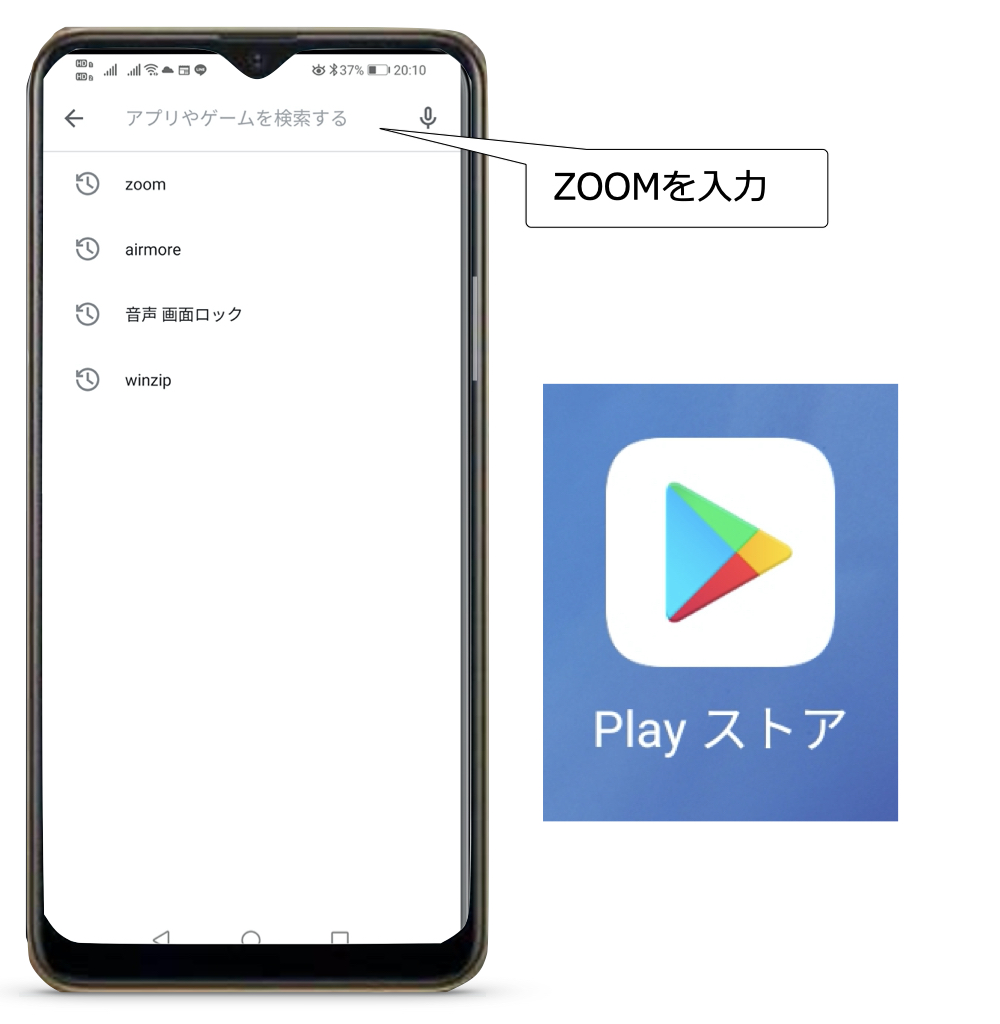
NEXT
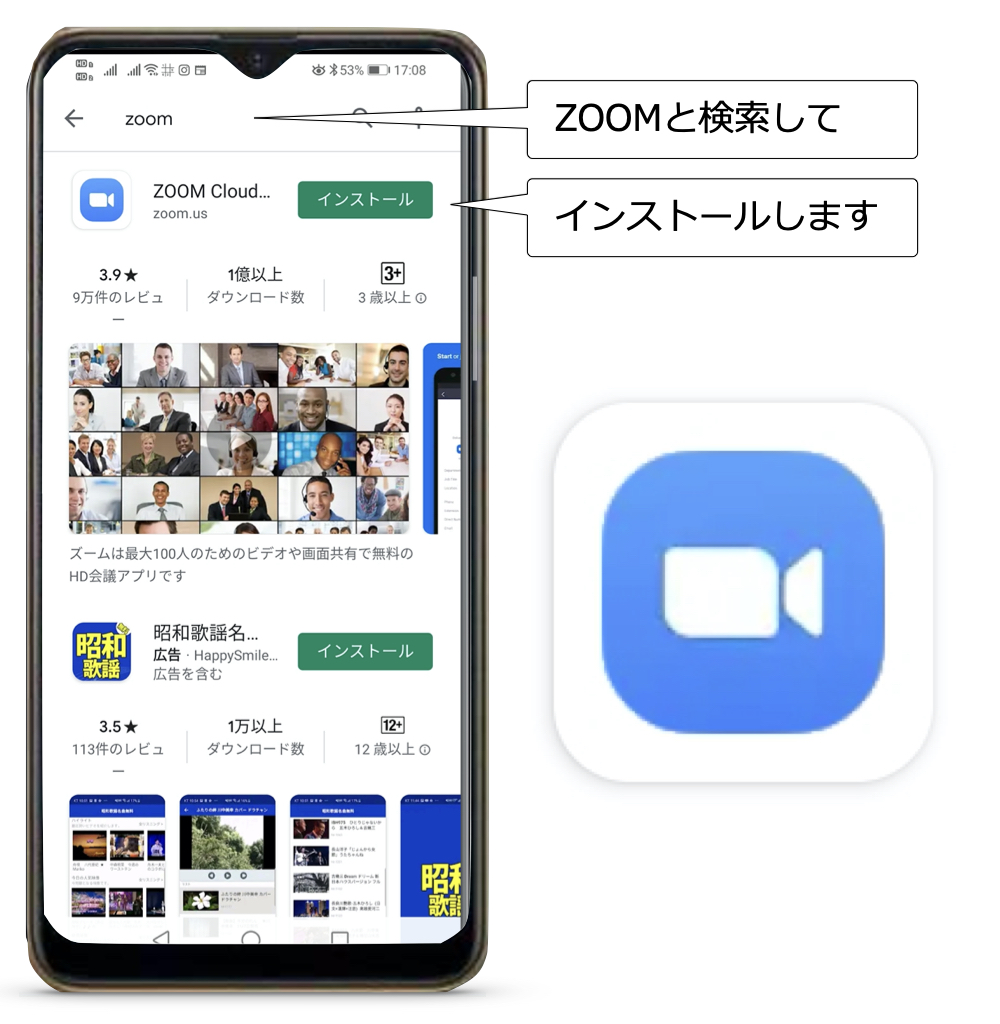
NEXT
「開く」になればインストールは完了です
通常はこのままでも準備完了です
念の為「開く」をタップしてもいいです
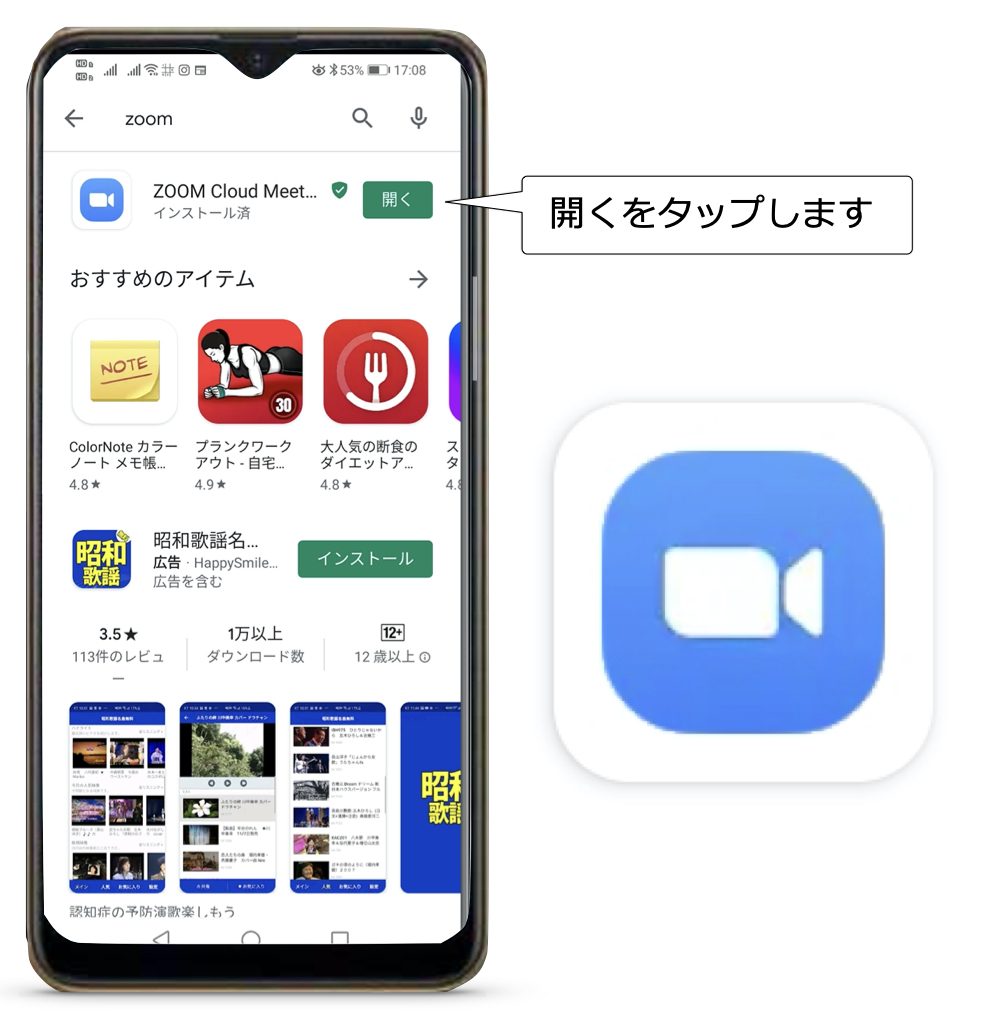
スタンバイ・会議参加
会議の開催連絡(招待状)が届くのを待ちます
招待状が来ればタップします
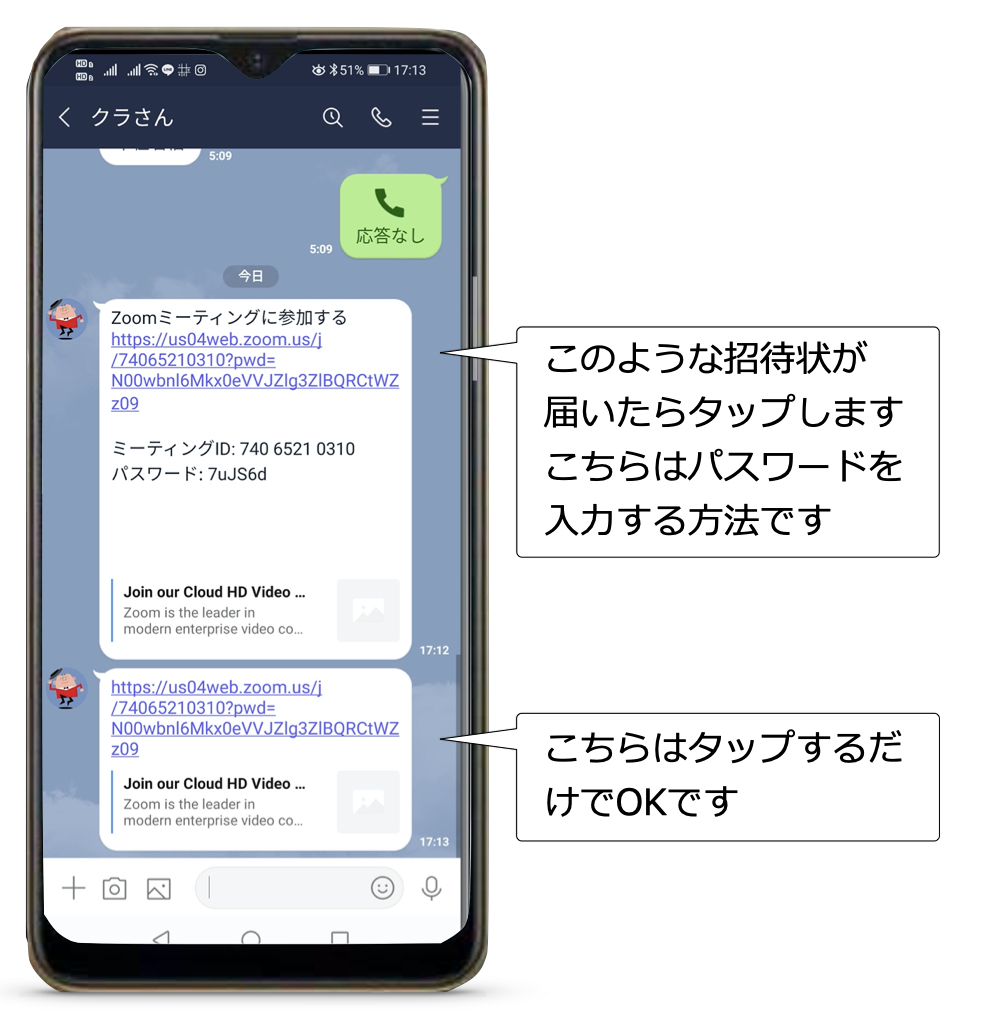
NEXT
アプリを選択では「ZOOM」と「常時」を選択します
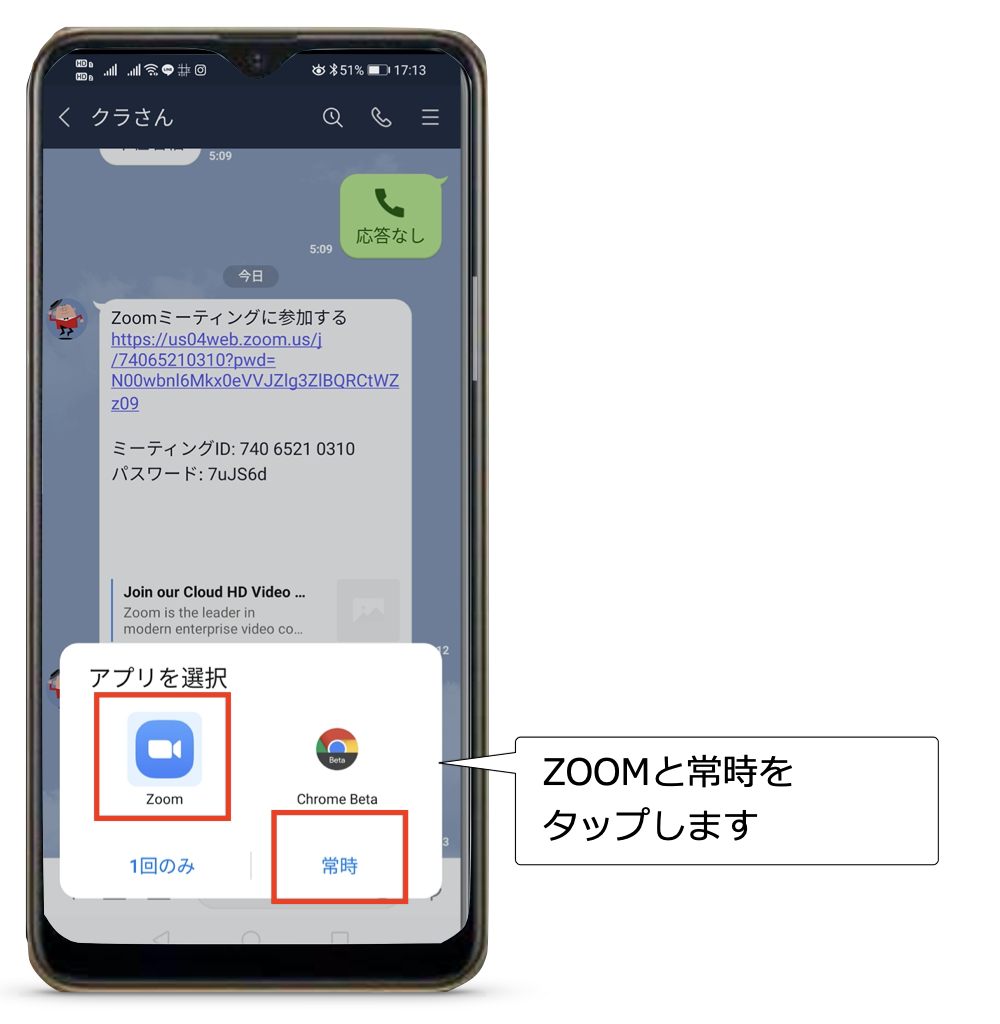
NEXT
参加したらす主催者が許可するまで待ちます
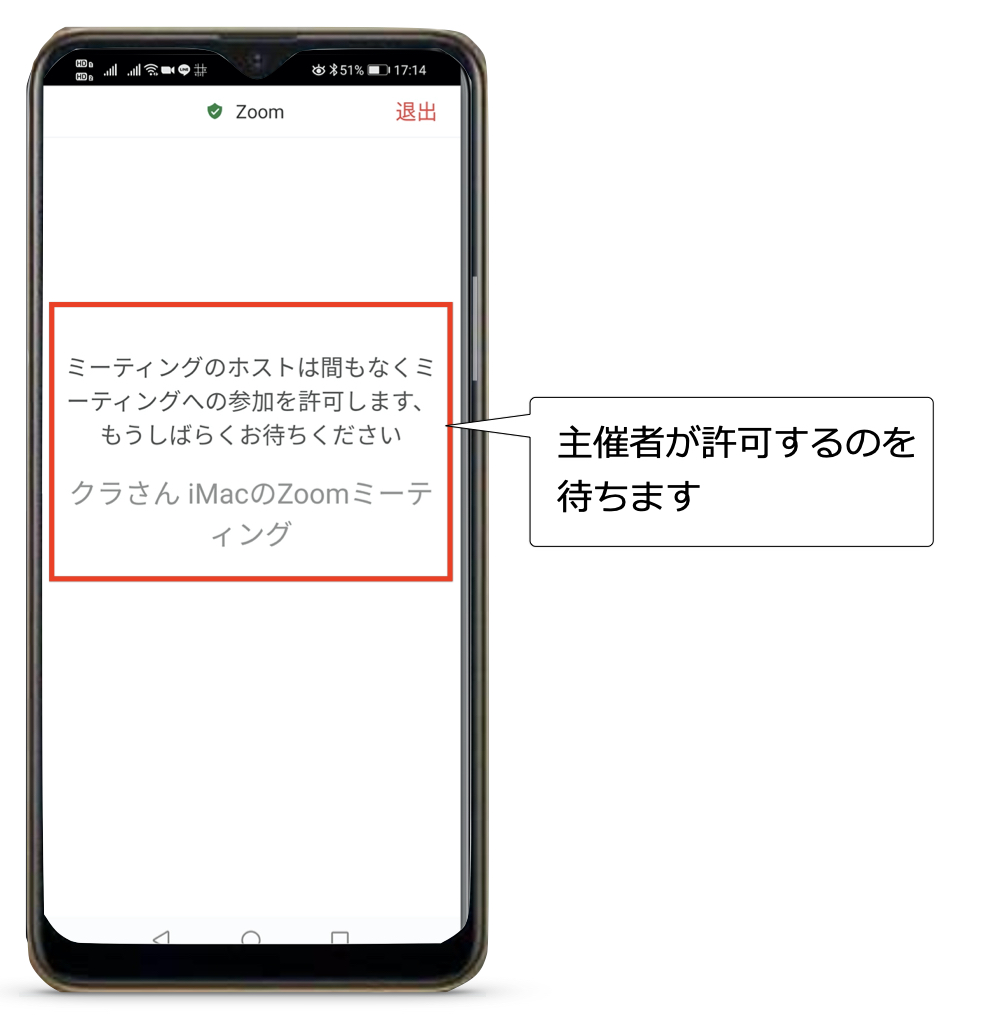
NEXT
ZOOM会議が始まります
あとは主催者が指示してくれます

会議終了
会議終了後は退出します

NEXT
タップして退出します
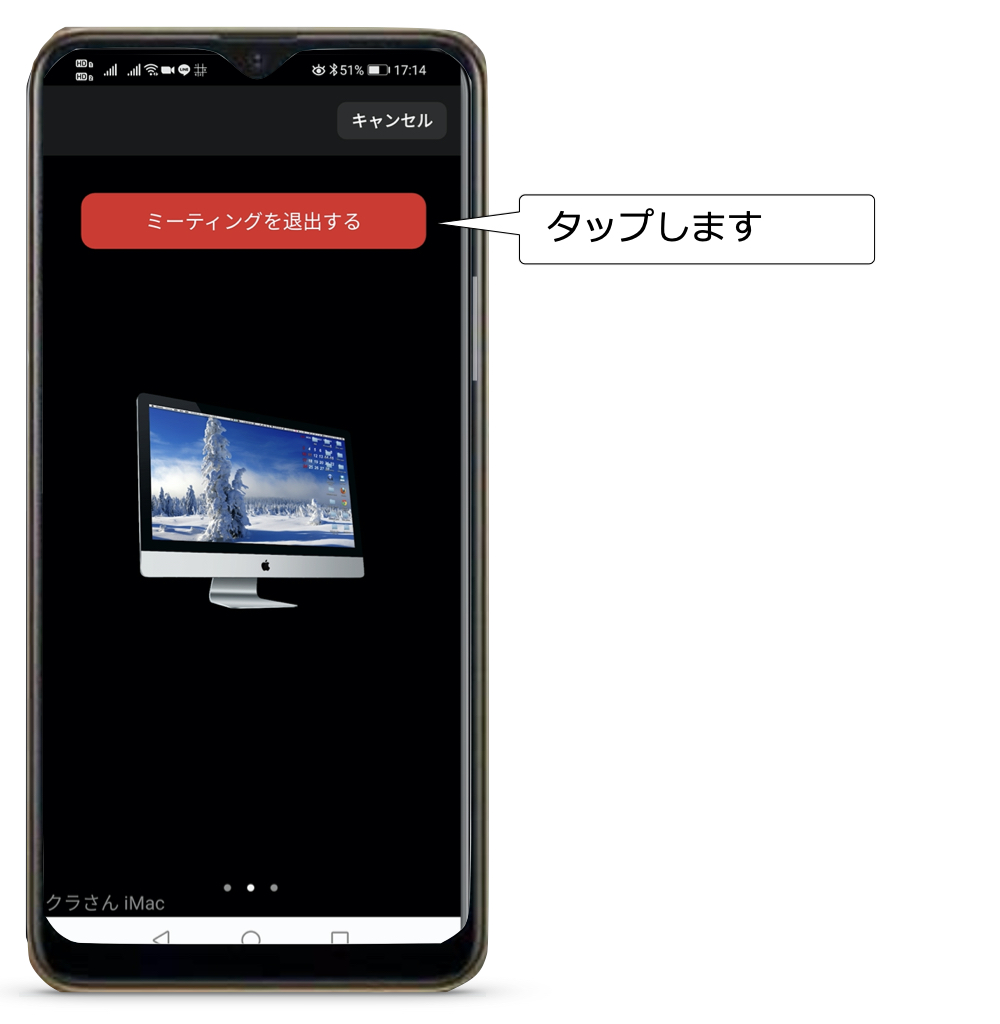
お疲れ様でした
iPhone6 の画面で説明します
準備
ZOOMアプリをインストールします


NEXT




会議に参加します
届いた招待メッセージをタップします








会議に参加します
主催者が「参加を許可」すればOKです

会議が終了すると右上の退出をタップします